Как исправить ошибку 502 Bad Gateway на вашем сайте WordPress
Опубликовано: 2017-09-01Когда дело доходит до WordPress, существует множество различных ошибок, которые могут совершенно разочаровывать и сбивать с толку. Некоторые из них, которые приходят на ум, — это белый экран смерти или пугающая ошибка при установлении соединения с базой данных. Но еще более популярной является ошибка 502 bad gateway. Почему? Потому что это регулярно происходит во всей сети, не только на сайтах WordPress, но даже в таких популярных сервисах, как Gmail, Twitter и Cloudflare. Но, конечно, нас действительно заботит только то, как это повлияет на ваш сайт WordPress. Подробнее о том, что вызывает эту ошибку, и о том, как ее быстро устранить, читайте ниже.
- Что такое ошибка 502 Bad Gateway?
- Как исправить ошибку 502 Bad Gateway
Что такое ошибка 502 Bad Gateway?
Ошибка 502 Bad Gateway конкретно означает, что сервер получил недопустимый ответ от входящего сервера.
Инженерная рабочая группа Интернета (IETF) определяет ошибку 502 Bad Gateway как:
Код состояния 502 (Bad Gateway) указывает на то, что сервер, выступая в качестве шлюза или прокси-сервера, получил недопустимый ответ от входящего сервера, к которому он обращался при попытке выполнить запрос.
Каждый раз, когда вы посещаете веб-сайт, ваш браузер отправляет запрос на веб-сервер. Веб-сервер получает и обрабатывает запрос, а затем отправляет обратно запрошенные ресурсы вместе с заголовком HTTP и кодом состояния HTTP. Обычно код состояния HTTP не виден, если что-то не пойдет не так. По сути, это способ сервера уведомить вас о том, что что-то пошло не так, вместе с кодом, как это диагностировать.
Существует множество различных типов кодов ошибок состояния 500 (500, 501, 502, 503, 504, 508, 520 и т. д.), каждый из которых имеет несколько разные значения. Они указывают на то, что запрос был принят, но сервер предотвратил выполнение запроса.
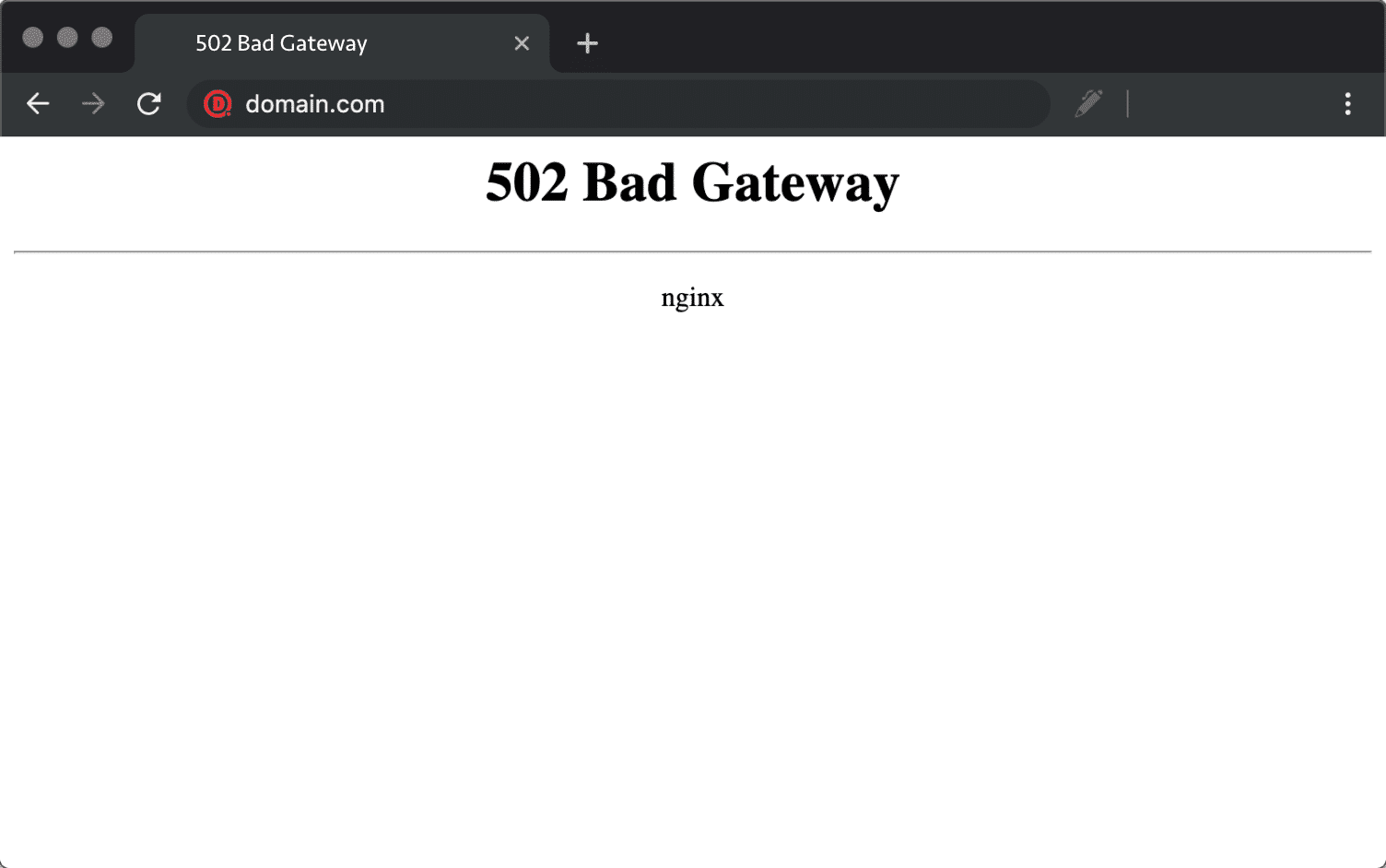
Посмотрите наше видео-руководство по ошибке 502
502 Варианты ошибки Bad Gateway
Из-за различных браузеров, веб-серверов и операционных систем ошибка 502 неверный шлюз может проявляться по-разному. Но все они имеют одинаковое значение. Ниже приведены лишь некоторые из множества различных вариантов, которые вы можете увидеть в Интернете:
- "502 Неверный шлюз"
- «Ошибка 502»
- «Ошибка HTTP 502 — неверный шлюз»
- «Служба 502 временно перегружена»
- «502 Ошибка прокси-сервера»
- Пустой белый экран
- «Ошибка сервера 502: сервер обнаружил временную ошибку и не смог выполнить ваш запрос»
- «HTTP 502»
- Временная ошибка (502)
- 502. Это ошибка
- 502 плохой шлюз Cloudflare
- Плохой шлюз: прокси-сервер получил недопустимый ответ от вышестоящего сервера.
Другой вариант, который вы можете увидеть, — это «ошибка сервера 502».
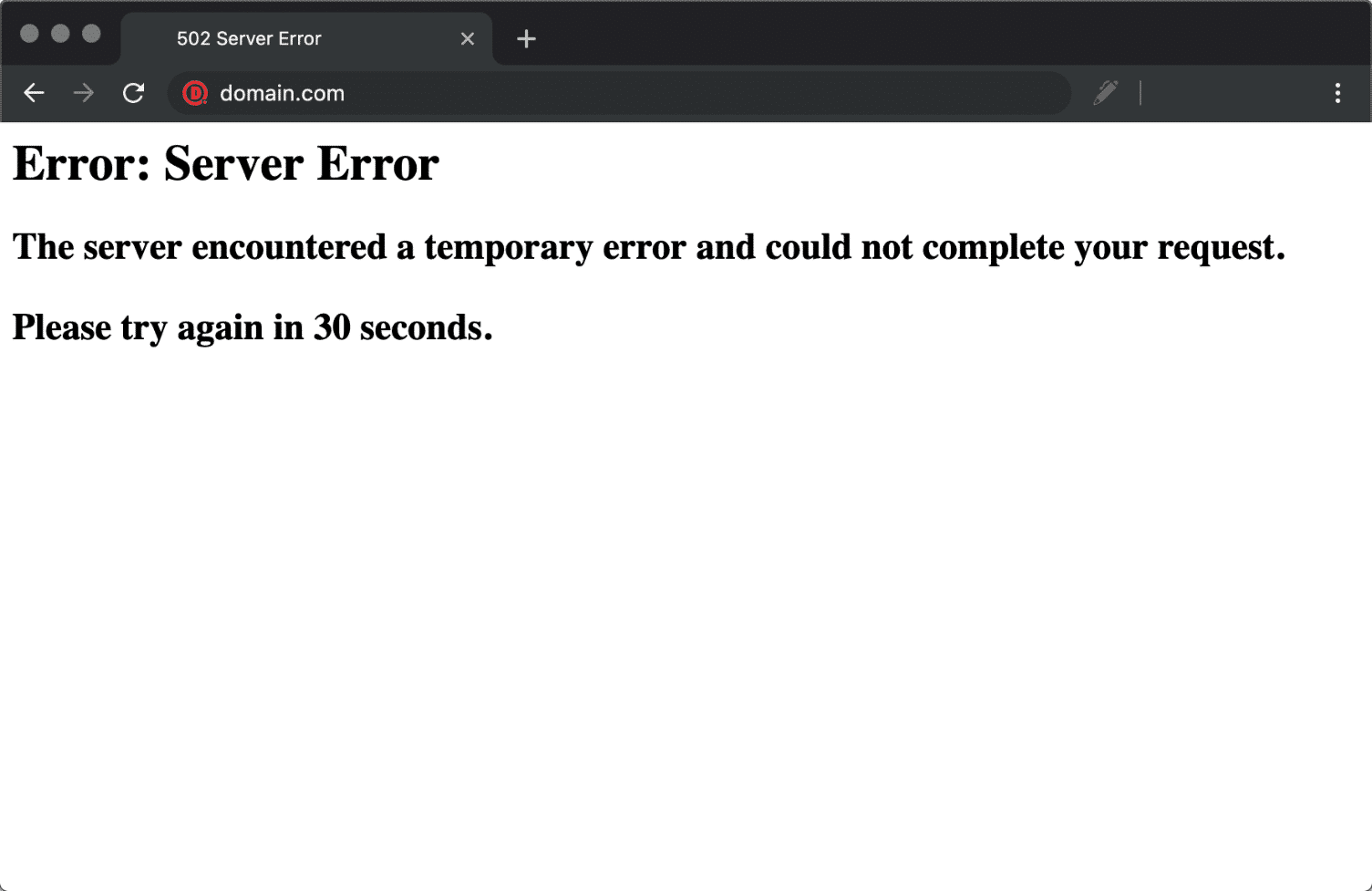
А вот еще одна вариация. «502 — веб-сервер получил недопустимый ответ, выступая в качестве шлюза или прокси-сервера. Проблема со страницей, которую вы ищете, и она не может быть отображена. Когда веб-сервер (действуя в качестве шлюза или прокси-сервера) связался с вышестоящим контент-сервером, он получил недопустимый ответ от контент-сервера».
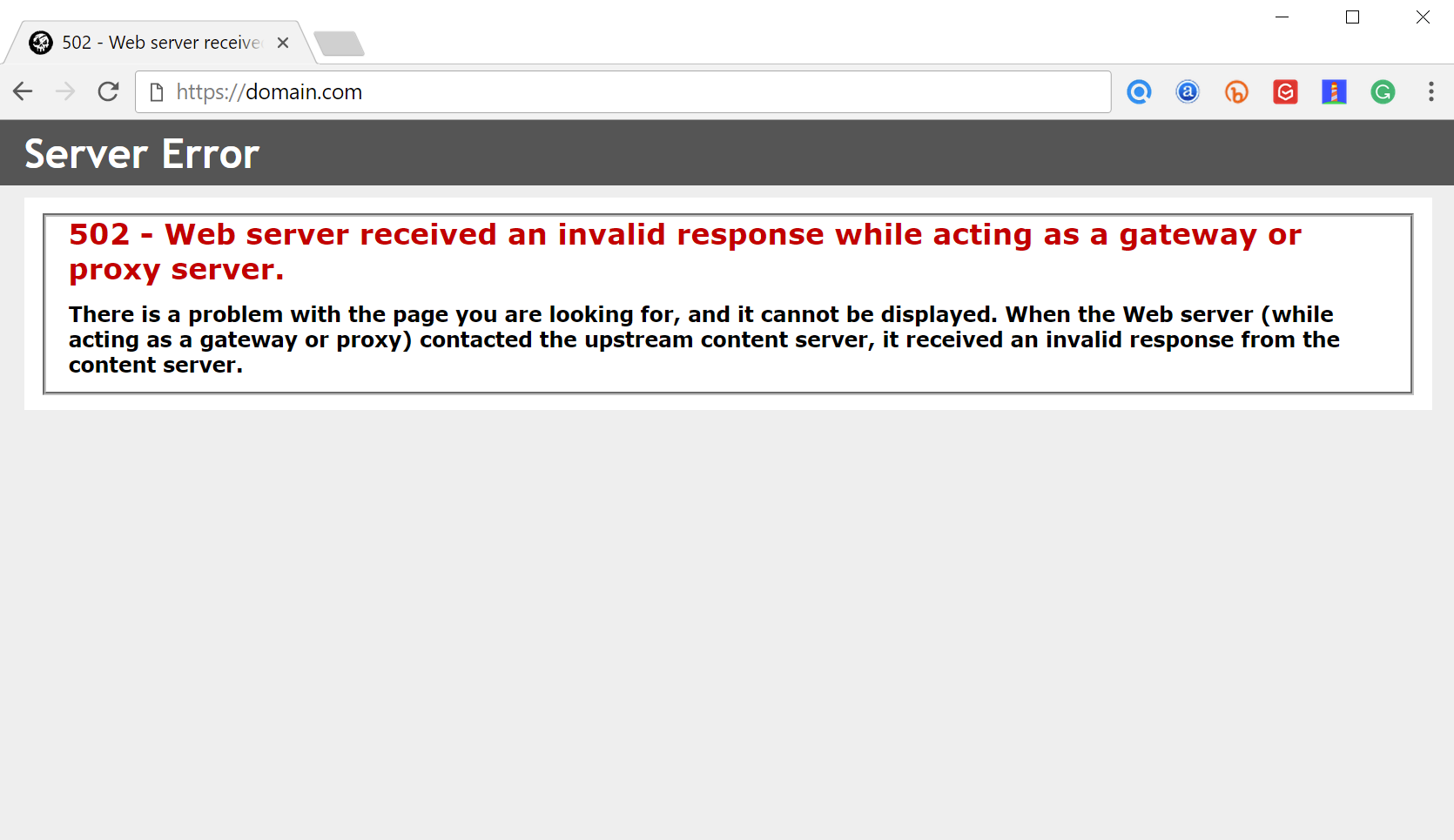
Другие службы, такие как Twitter, могут даже отображать совершенно другое сообщение об ошибке 502 Bad Gateway, например «Twitter переполнен». Это определенно выглядит немного более удобным для пользователя.
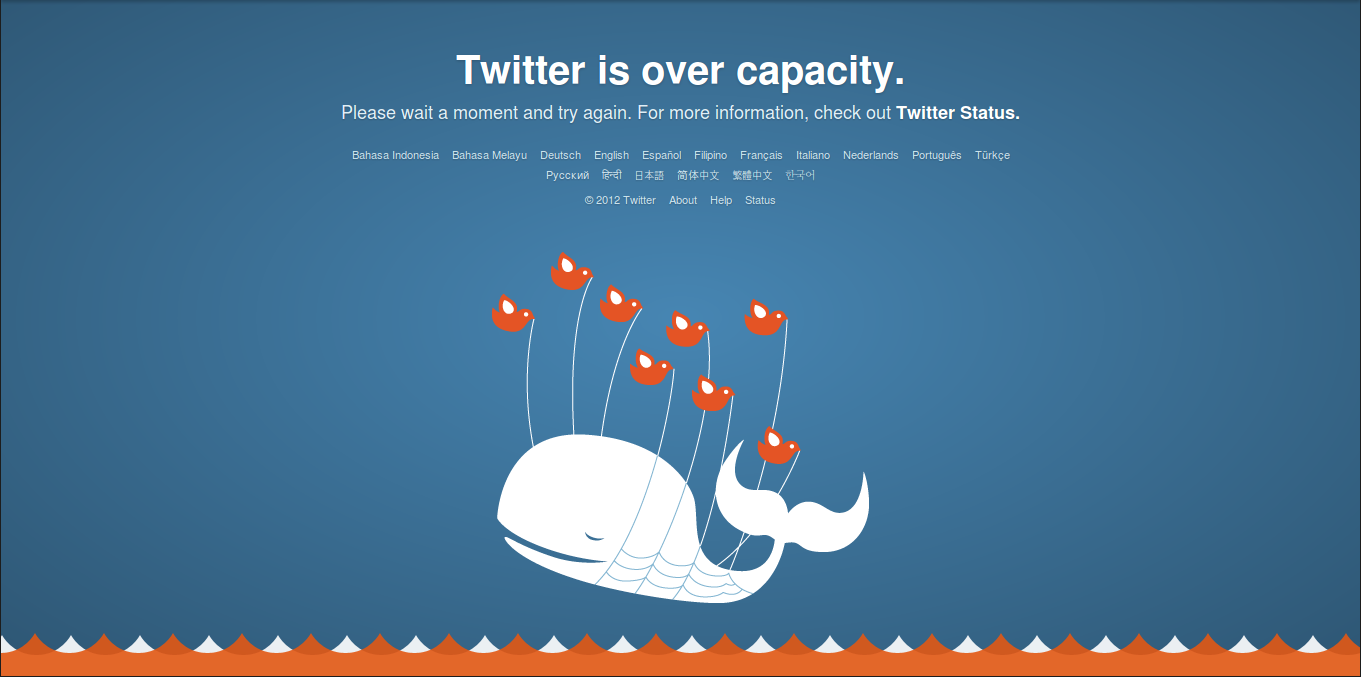
А вот снимок того, как его отображает Google. «502. Это ошибка. Сервер обнаружил временную ошибку и не смог выполнить ваш запрос. Повторите попытку через 30 секунд. Это все, что мы знаем."
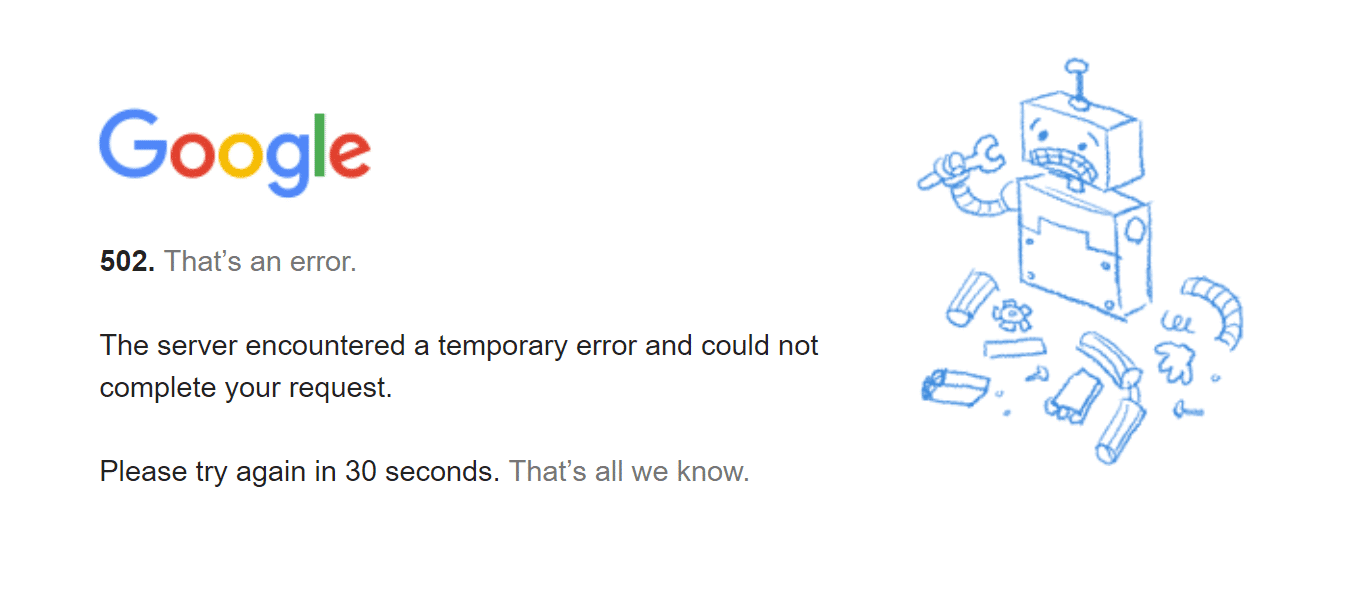
Влияние ошибки 502 на SEO
В отличие от ошибок 503, которые используются для режима обслуживания WordPress и сообщают Google о проверке позже, ошибка 502 может оказать негативное влияние на SEO, если ее не исправить сразу. Если ваш сайт не работает всего, скажем, 10 минут, и он постоянно сканируется много раз, сканер просто получит страницу, доставленную из кеша. Или у Google может даже не быть возможности повторно просканировать его до резервного копирования. В этом случае у вас все в порядке.
Однако, если сайт не работает в течение длительного периода времени, скажем, более 6 часов, Google может рассматривать ошибку 502 как проблему на уровне сайта, которую необходимо решить. Это может повлиять на ваш рейтинг . Если вы беспокоитесь о повторяющихся ошибках 502, вам следует для начала выяснить, почему они происходят. Некоторые из приведенных ниже решений могут помочь.
Как исправить ошибку 502 Bad Gateway
Ошибка 502 bad gateway обычно связана с сетью/сервером, однако она также может быть проблемой на стороне клиента. Итак, мы погрузимся немного в оба. Ознакомьтесь с этими распространенными причинами и способами исправить ошибку 502 bad gateway и вернуться к работе.
Не просто управляйте ошибками вашего веб-сайта — уменьшите риск их возникновения. Попробуйте Кинста бесплатно.
1. Попробуйте перезагрузить страницу
Одна из самых простых и первых вещей, которую вы должны попробовать при обнаружении ошибки 502 bad gateway, — это просто подождать минуту или около того и перезагрузить страницу (F5 или Ctrl + F5). Возможно, хост или сервер просто перегружены, и сайт сразу вернется. Пока вы ждете, вы также можете быстро попробовать другой браузер, чтобы исключить это как проблему.
Еще одна вещь, которую вы можете сделать, это вставить веб-сайт в downforeveryoneorjustme.com. Этот веб-сайт сообщит вам, если сайт не работает или это проблема на вашей стороне.

2. Очистите кеш браузера
Всякий раз, когда вы сталкиваетесь с подобными проблемами, полезно очистить кеш браузера. Ниже приведены инструкции о том, как это сделать в различных браузерах:
- Как принудительно обновить одну страницу во всех браузерах
- Как очистить кеш браузера для Google Chrome
- Как очистить кеш браузера Mozilla Firefox
- Как очистить кеш браузера для Safari
- Как очистить кэш браузера для Internet Explorer
- Как очистить кеш браузера для Microsoft Edge
- Как очистить кеш браузера Opera
3. Проблема с DNS
Ошибка шлюза 502 также может быть связана с проблемой DNS, например, домен не разрешается в правильный IP-адрес или DNS-сервер не отвечает. Если вы только что перенесли свой сайт WordPress на новый хост, важно ли дождаться полного распространения, что в некоторых случаях может занять до 24 часов. Это зависит от значения TTL ваших записей DNS.
Вы также можете попробовать очистить локальный кеш DNS. Это похоже на очистку кеша браузера.
В Windows просто откройте командную строку и введите следующее:
ipconfig /flushdns
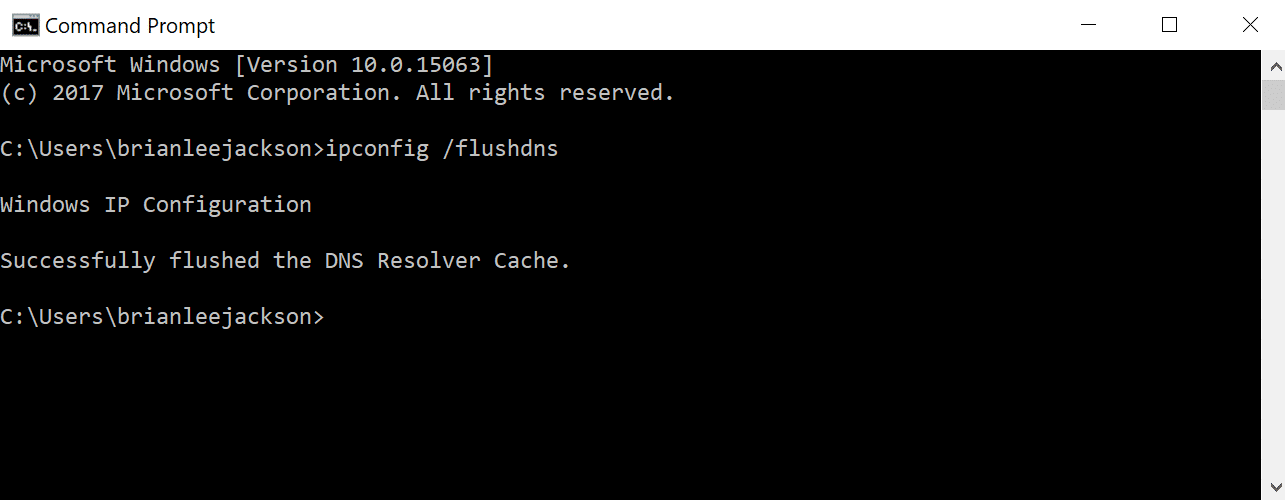
Вы должны увидеть «Успешно очищен кэш преобразователя DNS», если это сработало.
Для пользователей macOS вы можете ввести в терминал следующее:
dscacheutil -flushcache
Примечание. На компьютерах Mac сообщение об успешном завершении отсутствует.
И, наконец, вы можете временно изменить свои DNS-серверы. По умолчанию DNS-серверы автоматически назначаются вашим провайдером. Но вы можете попробовать временно изменить их на общедоступный DNS-сервер, такой как Google. На самом деле, некоторые предпочитают использовать общедоступный DNS Google в долгосрочной перспективе. Если у вас есть премиальный DNS, распространение обычно происходит намного быстрее.
4. Проконсультируйтесь с вашим хостом
Основная причина, по которой мы обычно видим ошибку 502 bad gateway, связана с проблемой веб-хоста. Иногда запрос, сценарий или запрос выполняются слишком долго , поэтому они отменяются или уничтожаются сервером. Многие хосты, особенно общие хосты, реализуют то, что они называют «сценарием уничтожения». По сути, это означает, что запрос будет завершен через определенный период времени, чтобы он не отключил сайт и не повлиял на других пользователей. Если вы выполните поиск в Твиттере по запросу «плохой шлюз», вы увидите тысячи твитов, которые появляются каждый день, предупреждая их хостинговую компанию о проблеме.
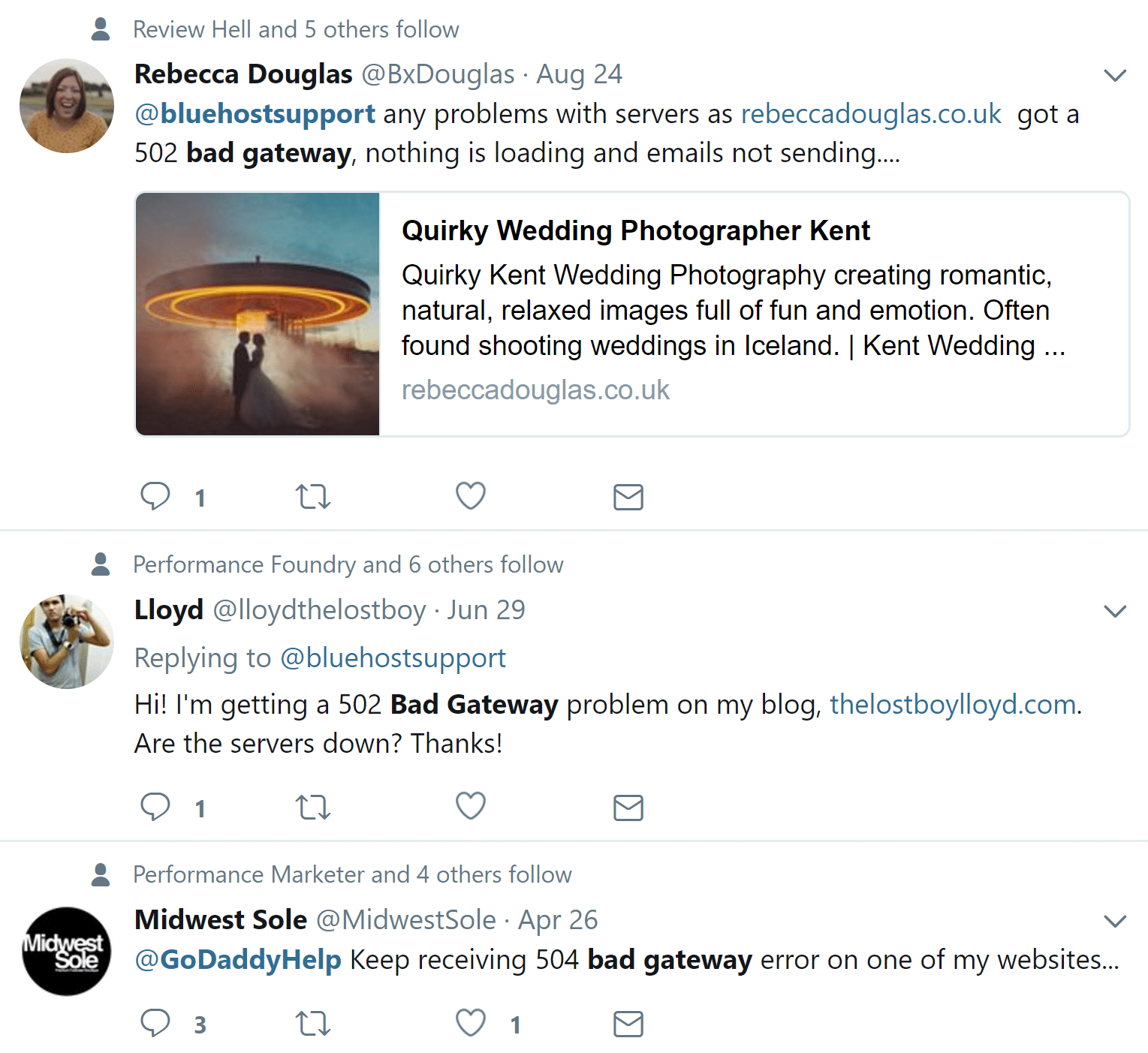
Одна из причин, по которой вы можете рассмотреть возможность перехода на такой хост, как Kinsta, заключается в том, что наша платформа работает в изолированном программном контейнере , который содержит все программные ресурсы, необходимые для работы сайта (Linux, NGINX, PHP, MySQL). Это означает, что программное обеспечение, на котором работает каждый сайт, является на 100 % конфиденциальным и не используется совместно даже между вашими собственными сайтами. Это значительно снижает вероятность появления ошибки 502 bad gateway. Мы не запускаем агрессивные сценарии уничтожения, как некоторые общие хосты. И даже если один из ваших сайтов выйдет из строя, это не повлияет на другие ваши сайты.

Еще одна причина, по которой вы можете увидеть ошибку шлюза 502 на своем хосте, также связана с тем, что сервер просто недоступен, потому что он не работает или отсутствует подключение. В этом случае рекомендуется проверить страницу состояния вашего хоста WordPress или открыть тикет в службу поддержки.
5. Временно отключите CDN или брандмауэр
Это также может быть проблема с вашей сетью доставки контента (CDN) или брандмауэром. Если вы используете стороннего поставщика CDN, простой способ устранить неполадки — просто временно отключить CDN. Например, мы большие поклонники бесплатного подключаемого модуля CDN. Если вы используете это, вы можете просто деактивировать плагин, а затем протестировать свой сайт. Wp-admin не работает? Просто войдите на свой сайт через SFTP и переименуйте папку плагина в cdn-enabler_old. Это временно отключит соединение CDN. То же самое касается WP Rocket или любого другого плагина, который вы могли подключить к своей CDN.
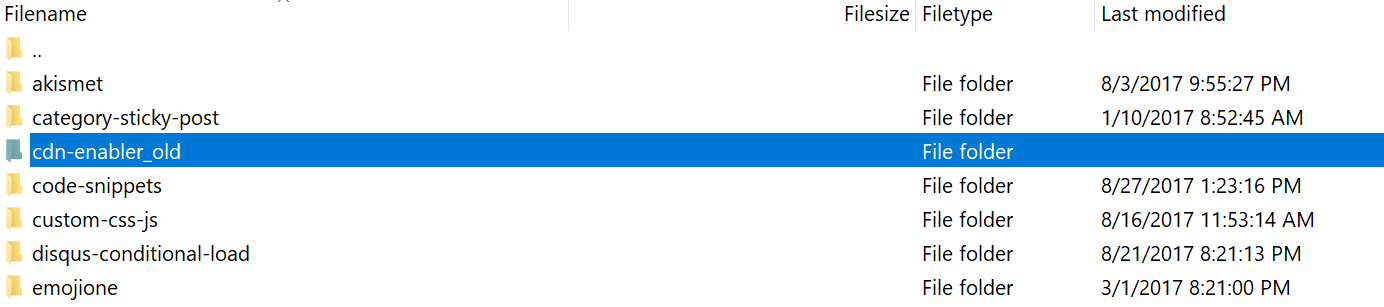
Это также может иногда происходить с провайдерами, которые обеспечивают защиту и смягчение DDoS-атак или полностью прокси-сервисы, такие как Cloudflare, поскольку между ними есть дополнительные брандмауэры. Мы заметили, что это время от времени происходит на бесплатном плане Cloudflare. К сожалению, поскольку Cloudflare является полностью прокси-сервисом, нет быстрого способа просто отключить его.
Однако, прежде чем обвинять Cloudflare, важно знать, что существует два разных типа ошибок 502 bad gateway в Cloudflare, как показано ниже:
502 Плохой шлюз в Cloudflare (Вариант 1)
Если вы видите следующий экран, это на самом деле проблема на стороне Cloudflare, и в этом случае вам следует обратиться к ним за поддержкой. Вы также можете проверить страницу состояния Cloudflare, чтобы узнать, не происходит ли в настоящее время сбой.
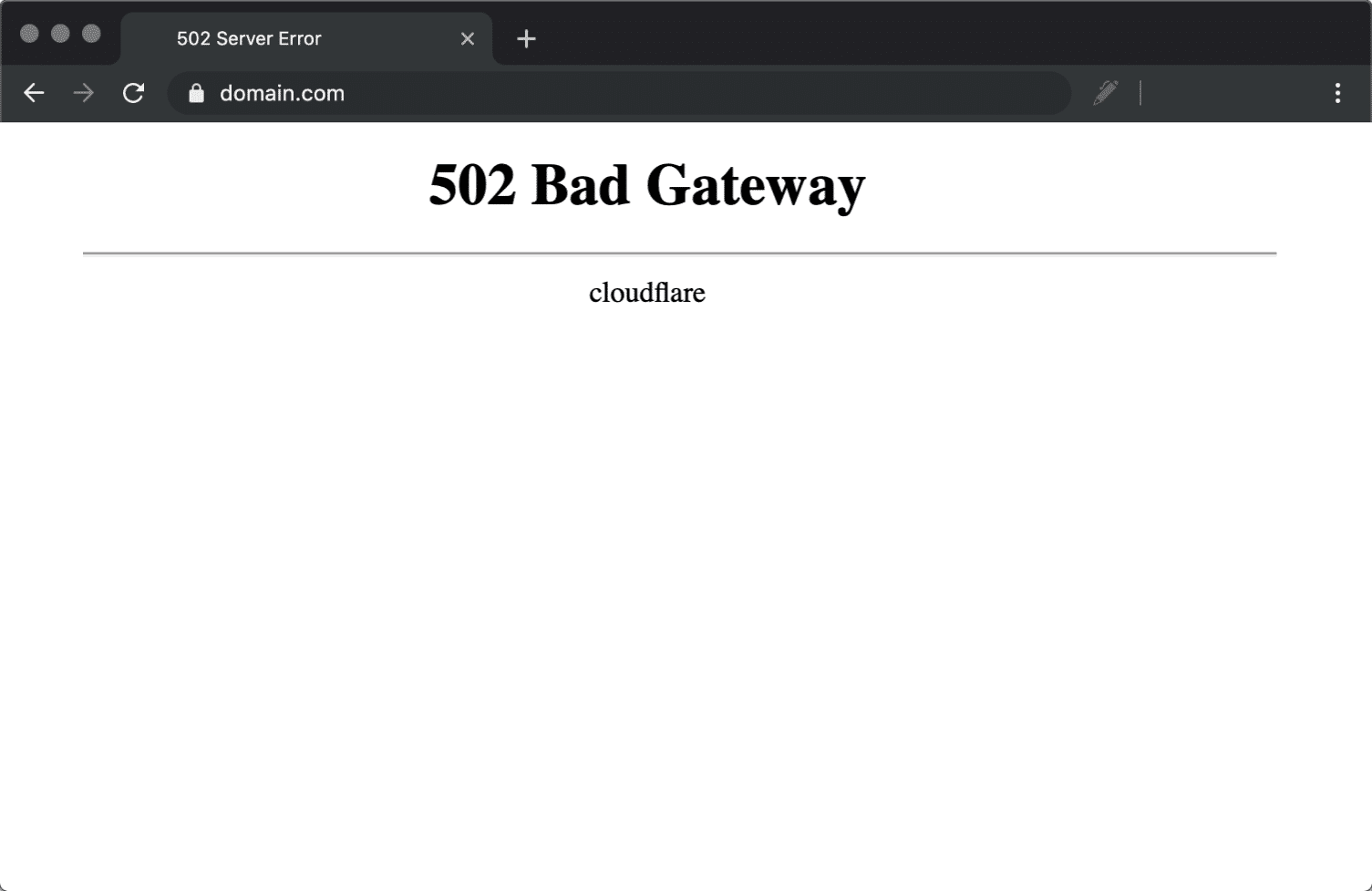
502 Плохой шлюз в Cloudflare (Вариант 2)
Если вы видите следующий экран, это проблема вашего хоста.
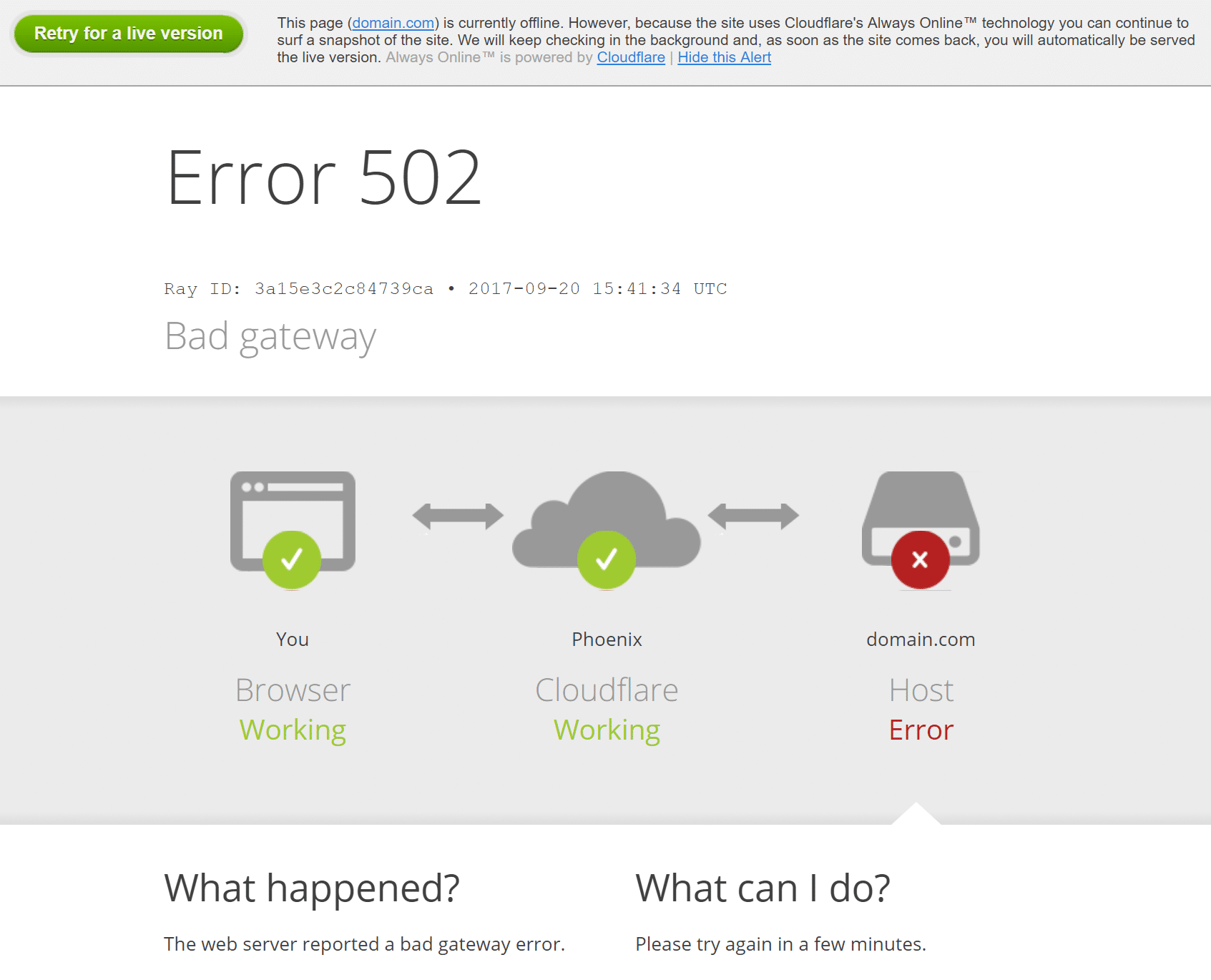
Брандмауэр GoDaddy
Вот еще один пример с ошибкой HTTP 502 и брандмауэром GoDaddy. На самом деле проблема связана с исходным сервером (хостинг-провайдером) из-за тайм-аута, а не с самим брандмауэром.
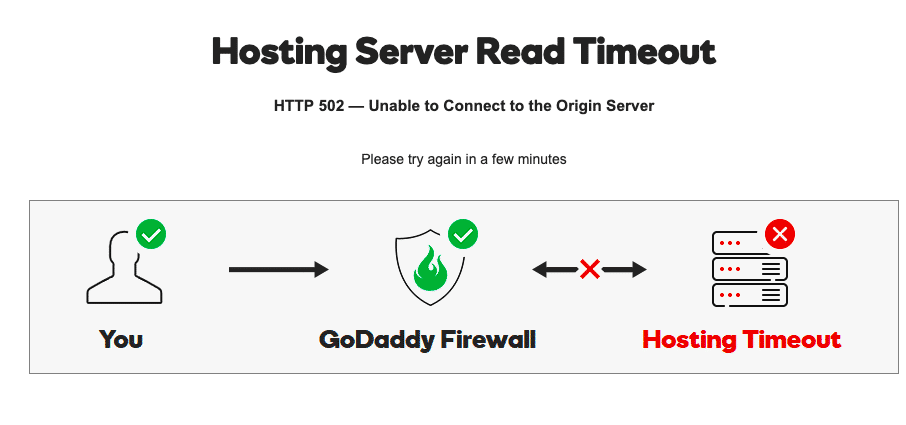
6. Проверьте свои плагины и темы
Часто причина отмены скриптов и запросов сервером связана с плохим кодом на вашем сайте WordPress, возможно, из-за стороннего плагина или темы. Мы также видели, что многие неправильно настроенные плагины кэширования генерируют 502 ошибки. Несколько способов устранения неполадок — деактивация всех ваших плагинов. Помните, что вы не потеряете данные, если просто деактивируете плагин.
Не просто управляйте ошибками вашего веб-сайта — уменьшите риск их возникновения. Попробуйте Кинста бесплатно.
Если вы все еще можете получить доступ к своему администратору, быстрый способ сделать это — перейти к «Плагины» и выбрать «Деактивировать» в меню массовых действий. Это отключит все ваши плагины. Если это решит проблему, вам нужно найти виновника. Начинайте активировать их по очереди, перезагружая сайт после каждой активации. Когда вы видите сообщение об ошибке шлюза 502, вы обнаружили плагин, который ведет себя неправильно. Затем вы можете обратиться за помощью к разработчику плагина или опубликовать заявку в службу поддержки в репозитории WordPress.
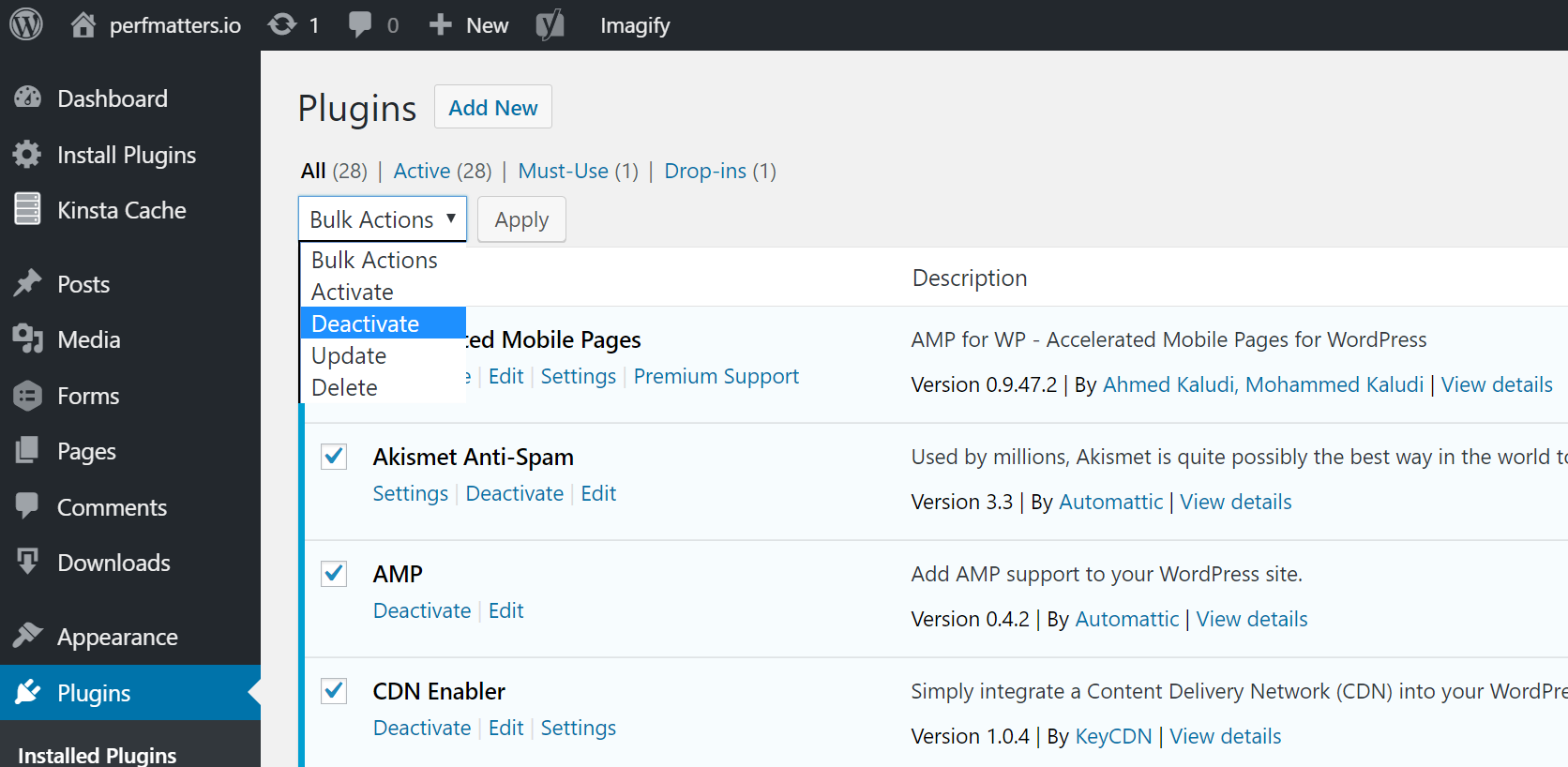
Если вы не можете получить доступ к своему администратору, вы можете подключиться по FTP к своему серверу и переименовать папку с плагинами во что-то вроде plugins_old. Затем снова проверьте свой сайт. Если это работает, вам нужно будет протестировать каждый плагин один за другим. Переименуйте папку вашего плагина обратно в «плагины», а затем переименуйте каждую папку плагина внутри него, одну за другой, пока не найдете ее.
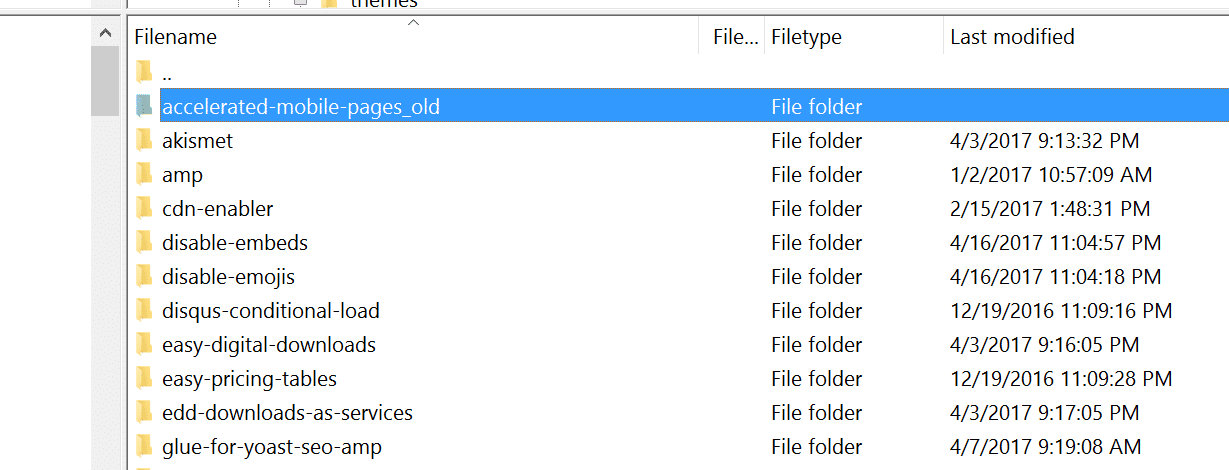
Всегда следит за актуальностью ваших плагинов, тем и ядра WordPress. И убедитесь, что вы используете поддерживаемую версию PHP. Вы всегда можете обратиться за помощью к хозяину. Мы используем Kinsta APM и другие методы устранения неполадок здесь, в Kinsta, чтобы помочь клиентам определить, какой плагин, запрос или скрипт может вызывать ошибку. Вы также можете использовать свой собственный ключ New Relic, если у вас есть собственная лицензия.
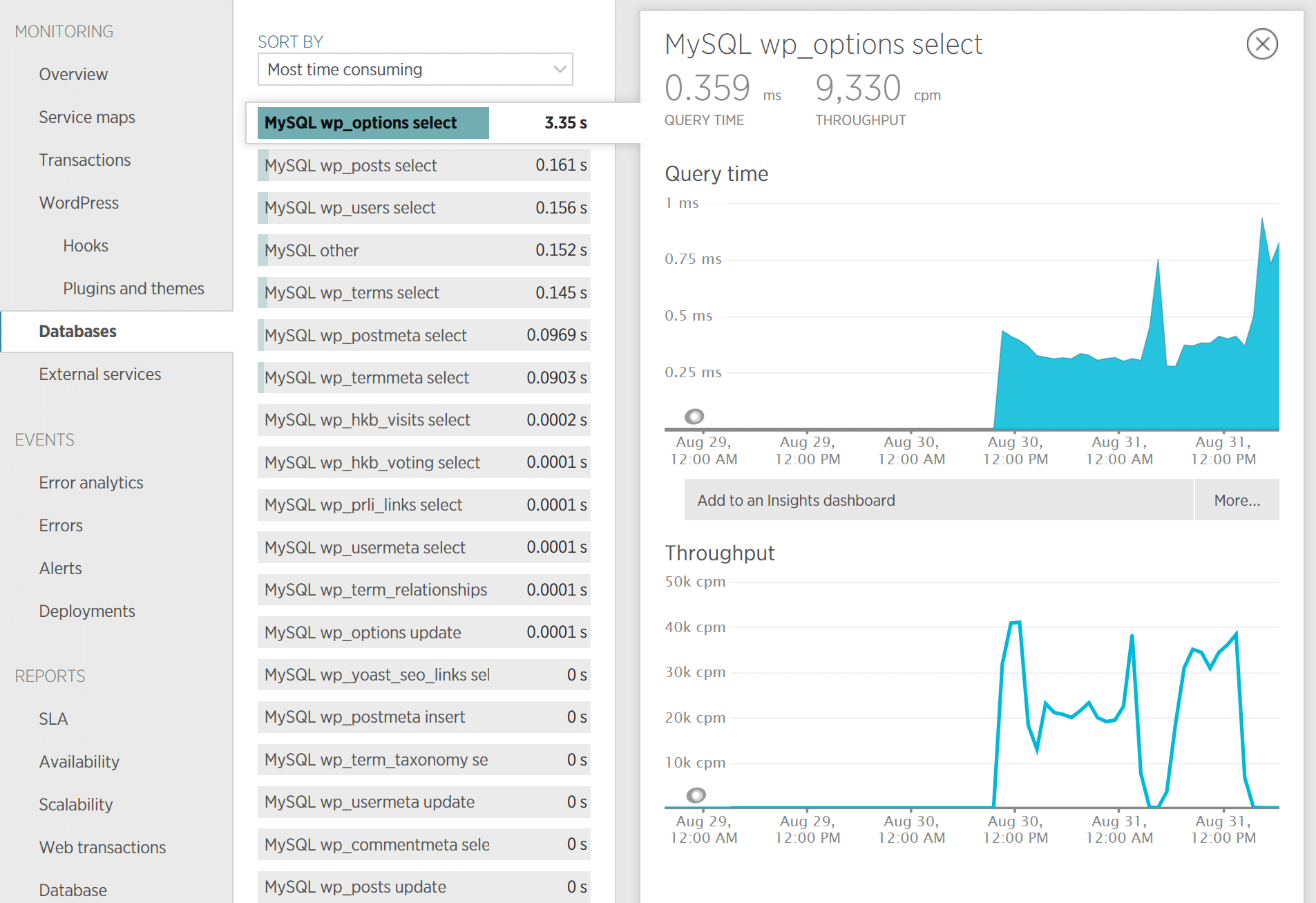
Если окажется, что это эффективный запрос или плохой код в плагине, вам может потребоваться привлечь разработчика WordPress для устранения проблемы.
7. Проверьте журналы
Вы также должны воспользоваться своими журналами ошибок. Если вы являетесь клиентом Kinsta, вы можете легко увидеть ошибки в средстве просмотра журнала на панели инструментов MyKinsta. Это может помочь вам быстро сузить круг проблемы, особенно если она возникает из-за плагина на вашем сайте.
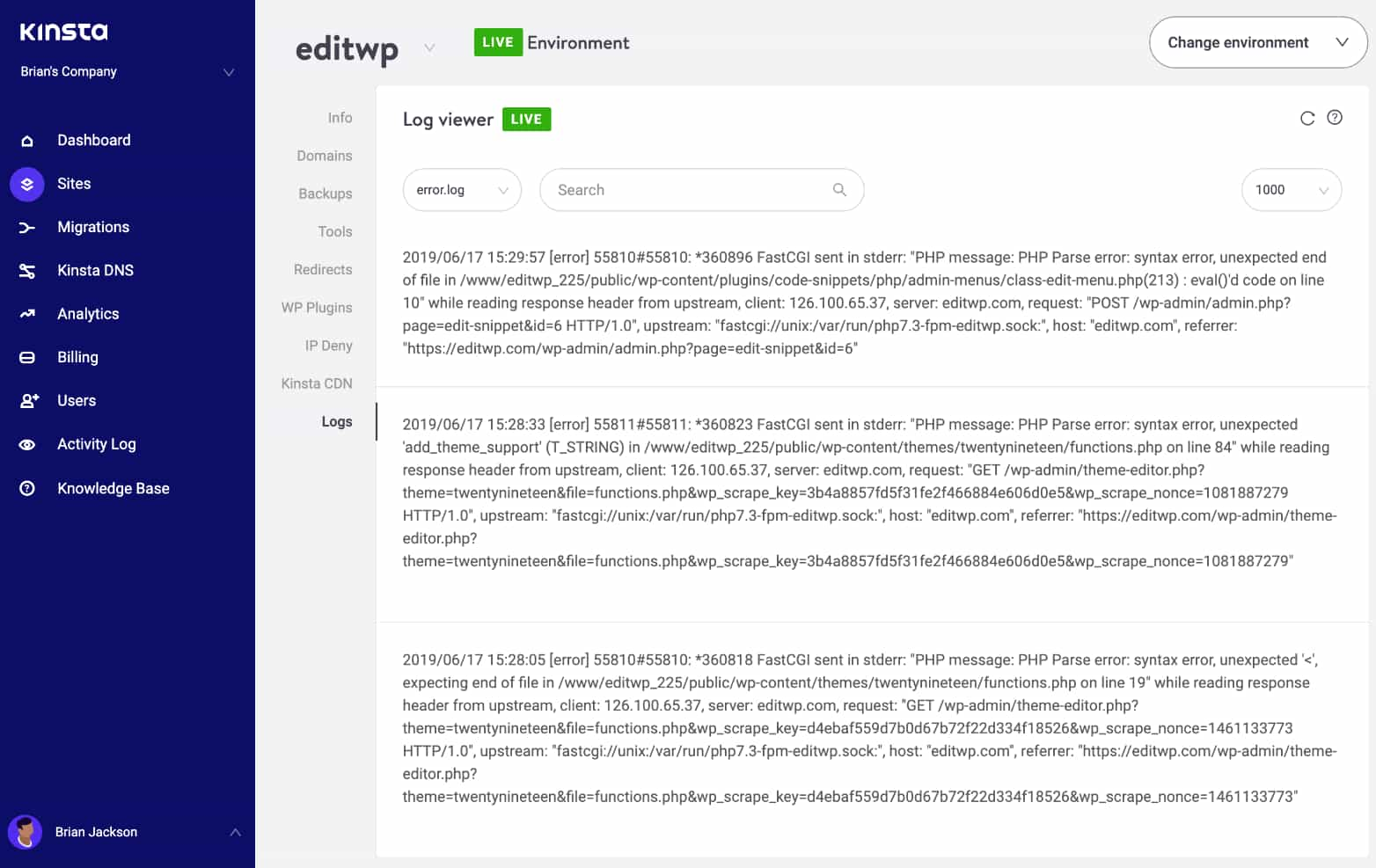
Если на вашем хосте нет инструмента ведения журнала, вы также можете добавить следующий код в файл wp-config.php, чтобы включить ведение журнала:
define( 'WP_DEBUG', true ); define( 'WP_DEBUG_LOG', true ); define( 'WP_DEBUG_DISPLAY', false );Если вам нужна дополнительная помощь о том, как включить режим отладки WordPress, вот полное пошаговое руководство.
Журналы обычно находятся в каталоге /wp-content. У других, например здесь, в Kinsta, может быть специальная папка под названием «журналы».
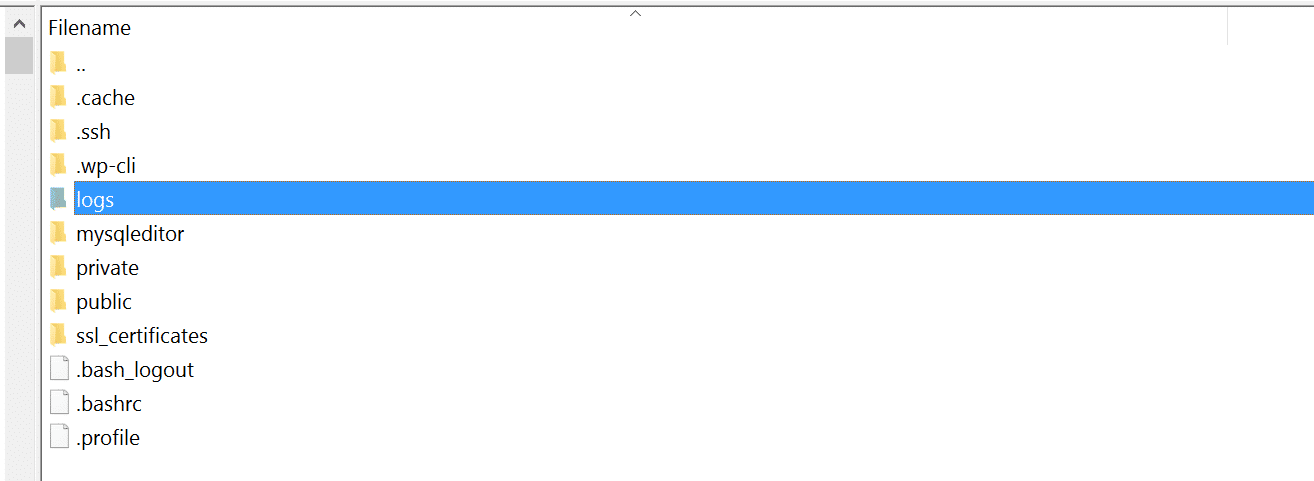
Вы также можете проверить файлы журналов в Apache и NGINX, которые обычно находятся здесь:
- Apache: /var/log/apache2/error.log
- NGINX: /var/log/nginx/error.log
Если вы являетесь клиентом Kinsta, вы также можете воспользоваться нашим аналитическим инструментом, чтобы получить разбивку по общему количеству ошибок 502 и узнать, как часто и когда они происходят. Это может помочь вам устранить неполадки, если это постоянная проблема или, возможно, что-то, что разрешилось само собой.
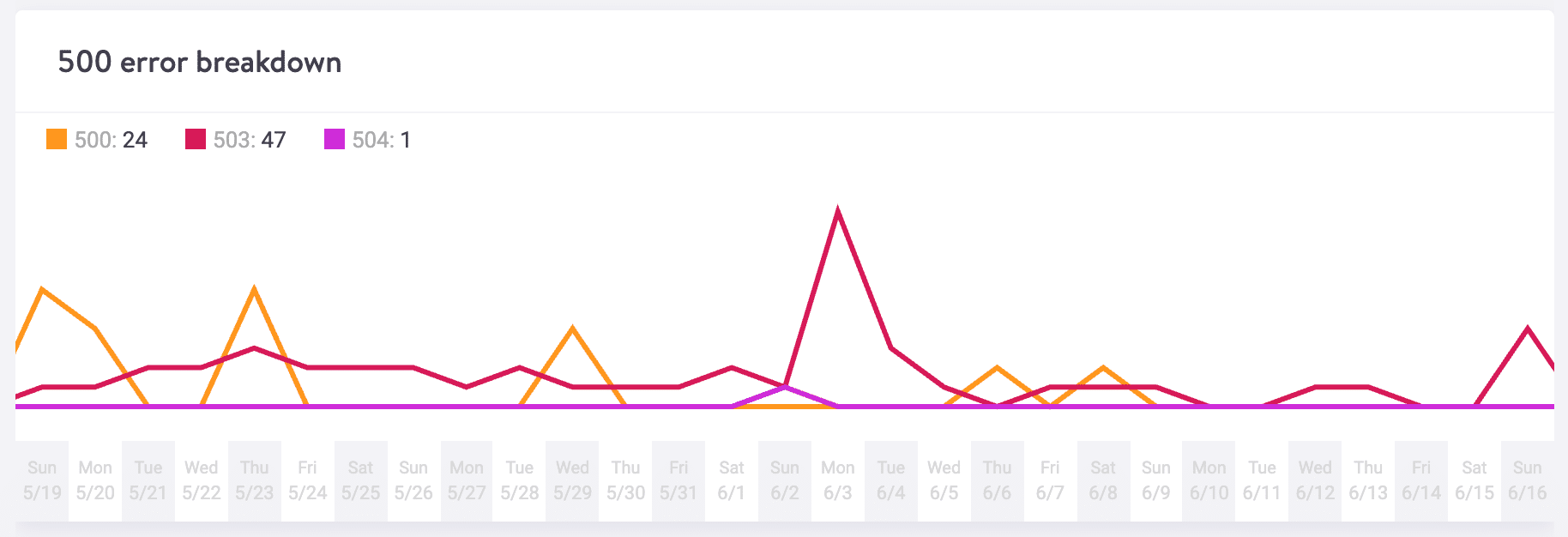
8. Перезапустите PHP
Наконец, вы также можете попробовать перезапустить PHP. Если вы являетесь клиентом Kinsta, вы можете легко перезапустить PHP из меню инструментов на панели инструментов MyKinsta. Если ваш хост не предоставляет этого, вы всегда можете открыть тикет в службу поддержки и попросить перезапустить PHP.
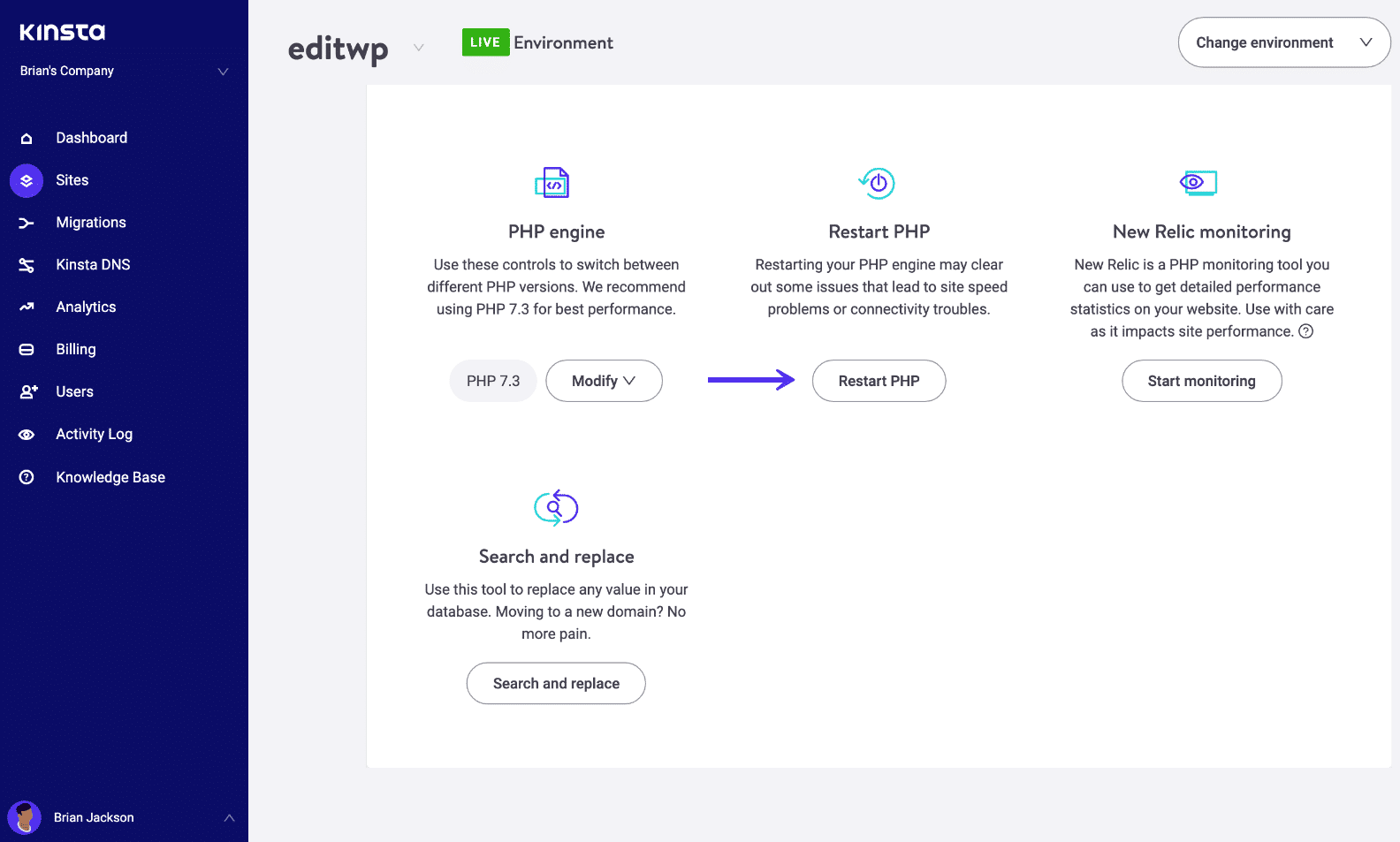
9. Проблема тайм-аута PHP
Тайм-ауты PHP возникают, если один процесс PHP выполняется дольше, чем max_execution_time или max_input_time , установленные в конфигурации PHP на вашем сервере. Это обычное явление, если вы делаете большой импорт WordPress. Когда это происходит, обычно отображается ошибка сервера 502. Если вы столкнулись с тайм-аутом PHP, эти значения, возможно, потребуется увеличить.
Вы можете узнать у своего текущего хоста WordPress, какие значения установлены на вашем сервере и можно ли их увеличить. На платформе Kinsta эти значения по умолчанию установлены на 300 секунд (5 минут). Максимальные значения времени ожидания PHP, доступные на нашей платформе, основаны на вашем текущем плане хостинга.
Резюме
Как видите, есть немало вещей, которые вы можете сделать, чтобы устранить неполадки и исправить ошибку шлюза 502 на вашем сайте WordPress. Обычно это не на стороне клиента, а проблема с вашим хостом. Также стоит остерегаться сторонних плагинов и тем с плохим кодом или неоптимизированными запросами. Было ли что-то, что мы пропустили? Возможно, у вас есть еще один совет по устранению ошибок шлюза 502. Если это так, дайте нам знать ниже в комментариях.
